
V tomto tutoriálu vám ukážeme, jak nainstalovat a nakonfigurovat Google Chrome na Ubuntu 16.04. Pro ty z vás, kteří to nevěděli, Google Chrome je bezplatný webový prohlížeč vyvinutý společností Google, který používá modul rozložení WebKit. Je k dispozici pro operační systémy Linux, Android, iOS, Microsoft Windows a Mac OS X. Google Chrome je ale víc než jen webový prohlížeč, protože kombinuje sofistikovanou technologii open source, vypůjčenou od Chromium aplikace v minimalistickém designu, to vše s cílem pomoci uživatelům procházet web mnohem rychleji, mnohem snadněji a bezpečněji než kdy předtím.
Tento článek předpokládá, že máte alespoň základní znalosti Linuxu, víte, jak používat shell, a co je nejdůležitější, hostujete svůj web na vlastním VPS. Instalace je poměrně jednoduchá a předpokládá, že běží v účtu root, pokud ne, možná budete muset přidat 'sudo ‘ k příkazům pro získání oprávnění root. Ukážu vám krok za krokem instalaci Google Chrome na server Ubuntu 16.04 LTS (Xenial Xerus).
Předpoklady
- Server s jedním z následujících operačních systémů:Ubuntu 16.04 LTS (Xenial Xerus).
- Abyste předešli případným problémům, doporučujeme použít novou instalaci operačního systému.
- Přístup SSH k serveru (nebo stačí otevřít Terminál, pokud jste na počítači).
non-root sudo usernebo přístup kroot user. Doporučujeme jednat jakonon-root sudo user, protože však můžete poškodit svůj systém, pokud nebudete při jednání jako root opatrní.
Instalace Google Chrome na Ubuntu 16.04
Instalace Google Chrome na Ubuntu 16.04 LTS z příkazového řádku
Krok 1. Nejprve se ujistěte, že všechny vaše systémové balíčky jsou aktuální spuštěním následujícího apt-get příkazy v terminálu.
sudo apt-get update sudo apt-get upgrade
Krok 2. Instalace Google Chrome.
Stáhněte si nejnovější verzi prohlížeče Google Chrome. Chcete-li ji stáhnout do terminálu, zadejte následující příkaz:
wget https://dl.google.com/linux/direct/google-chrome-stable_current_amd64.deb
Nainstalujte balíček, vynucení instalace závislostí:
apt-get install libxss1 libgconf2-4 libappindicator1 libindicator7 dpkg -i google-chrome-stable_current_amd64.deb
Krok 3. Přístup do Google Chrome.
Po instalaci otevřete Google Chrome z Ubuntu Dash nebo terminálu:
google-chrome
Pokud si přejete odinstalovat a odebrat Google Chrome z Ubuntu, spusťte následující příkazy:
apt-get purge google-chrome-stable apt-get autoremove
Nainstalujte Google Chrome na Ubuntu 16.04 grafickým způsobem
Krok 1. Přejděte na stránku https://www.google.com/chrome. Klikněte na tlačítko Stáhnout Chrome.
Krok 2. Poté vyberte první možnost (64bitový balíček .deb) a klikněte na Přijmout a nainstalovat.
Krok 3. Když se vás Firefox zeptá, jak otevřít tento deb soubor, zvolte výchozí možnost pro jeho otevření v Ubuntu Software (dříve Ubuntu Software Center).
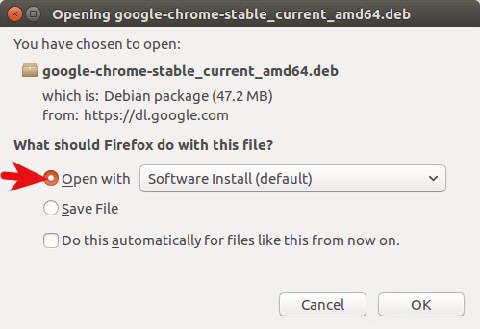
Pokud zvolíte první možnost, bude deb balíček Google Chrome stažen do /tmp/mozilla_$username adresář. Po dokončení stahování se software Ubuntu automaticky otevře. Kliknutím na tlačítko Instalovat nainstalujete google-chrome-stable do Ubuntu 16.04. Informace o verzi a velikosti instalace naleznete v části Podrobnosti. 189,4 MB místa na disku! To je pro webový prohlížeč obrovské množství.
Protože instalace softwaru v systému Linux vyžaduje oprávnění root, musíte k ověření zadat své heslo.
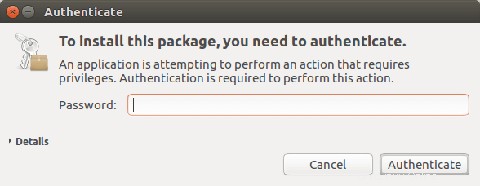
Krok 4. Po dokončení instalace můžete spustit prohlížeč Chrome v Unity Dash nebo zadáním následujícího příkazu do terminálu.
google-chrome-stable
Blahopřejeme! Úspěšně jste nainstalovali Google Chrome. Děkujeme, že jste použili tento návod k instalaci ovládacího panelu webového prohlížeče Google Chrome v systému Ubuntu 16.04. Další nápovědu nebo užitečné informace naleznete na oficiálních stránkách Google Chrome.